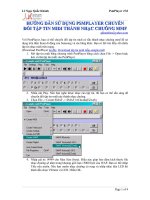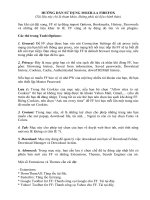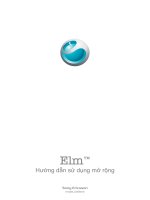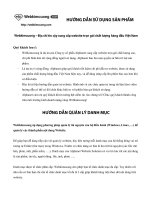Elm Hướng dẫn sử dụng mở rộng 4
Bạn đang xem bản rút gọn của tài liệu. Xem và tải ngay bản đầy đủ của tài liệu tại đây (4.37 MB, 78 trang )
Mục lục
Bắt đầu sử dụng..................6
Lắp ráp...............................................6
Bật điện thoại.....................................6
Trợ giúp..............................................7
Sạc pin...............................................8
Tổng quan về điện thoại.....................9
Tổng quan về menu*........................11
Chỉnh hướng....................................13
Bộ nhớ..............................................14
Ngôn ngữ.........................................15
Nhập chữ..........................................15
Gọi điện...............................16
Gọi và nhận cuộc gọi........................16
Danh bạ............................................18
Quay số nhanh.................................21
Các tính năng gọi điện khác.............22
Walkman™ .........................26
Tai nghe...........................................26
Các phím của trình phát media........26
Trình phát Walkman™.....................26
PlayNow™........................................30
TrackID™ ........................................31
Nhạc và video clip trực tuyến...........31
Máy phát video.................................32
Đài FM .............................................32
MusicDJ™........................................33
Ghi âm .............................................33
Xử lý hình ảnh ...................34
Sử dụng camera...............................34
Các tính năng camera khác.............35
Xem và thêm nhãn cho ảnh.............36
Sử dụng ảnh chụp............................37
Xử lý ảnh chụp.................................37
Gửi nội dung đến một Web site........38
In ảnh...............................................39
Truyền tải và xử lý nội
dung....................................39
Xử lý nội dung trong điện thoại........39
Gửi nội dung đến một điện thoại
khác..................................................40
Sử dụng cáp USB............................40
Truyền tải nội dung sang và từ
máy vi tính........................................41
Tên điện thoại...................................42
Sử dụng công nghệ vô tuyến
Bluetooth™.......................................42
Sao lưu và phục hồi.........................43
1
Đây là phiên bản trên Internet của xuất bản này. © Chỉ in ra để sử dụng cá nhân.
Tin nhắn..............................45
Tin nhắn SMS và tin nhắn MMS.......45
Cuộc trò chuyện...............................46
Tin nhắn thoại...................................47
Email................................................47
Nhắn tin trò chuyện .........................48
Internet ...............................50
Sổ địa chỉ..........................................50
Các trang trình duyệt cũ...................51
Các tính năng trình duyệt khác........51
Các chứng nhận và bảo mật
Internet.............................................52
Thông tin từ Web..............................52
YouTube™.......................................53
Wi-Fi™.............................................54
DLNA™............................................54
GPS.....................................55
Sử dụng GPS...................................55
Google Maps™ dành cho điện
thoại di động.....................................56
Tìm đường khi lái xe........................56
Các tính năng GPS khác..................56
Đồng bộ hóa.......................59
Đồng bộ hóa bằng máy vi tính.........59
Đồng bộ hóa bằng dịch vụ
Internet.............................................60
Các tính năng khác............61
Chế độ máy bay...............................61
Dịch vụ Cập nhật..............................61
Báo thức...........................................62
Lịch...................................................63
Ghi chú.............................................64
Công việc.........................................64
Cấu hình...........................................64
Ngày giờ...........................................65
Chủ đề..............................................65
Cách bố trí menu chính....................65
Nhạc chuông....................................65
Hướng màn hình..............................66
Trò chơi............................................66
Ứng dụng.........................................66
Giá tích hợp......................................67
Khóa.................................................67
Số IMEI.............................................69
Khắc phục sự cố................69
Các câu hỏi thường gặp...................69
Các thông báo lỗi.............................72
Từ mục................................74
2
Đây là phiên bản trên Internet của xuất bản này. © Chỉ in ra để sử dụng cá nhân.
Sony Ericsson W995 Walkman™
Sách hướng dẫn sử dụng này được xuất bản bởi
Sony Ericsson Mobile Communications AB hoặc
công ty chi nhánh tại địa phương mà không có bất
kỳ bảo đảm nào. Những cải tiến và thay đổi trong
sách hướng dẫn sử dụng này do lỗi in, thông tin hiện
tại không đúng, hoặc những cải tiến về chương trình
và/hoặc thiết bị, có thể được thực hiện bởi
Sony Ericsson Mobile Communications AB vào bất
kỳ lúc nào mà không cần thông báo. Tuy nhiên,
những thay đổi sẽ được đưa vào các phiên bản mới
của sách hướng dẫn sử dụng này.
Bản quyền đã được đăng ký bảo hộ.
©Sony Ericsson Mobile Communications AB,
2009
Số xuất bản: 1225-4668.1
Chú ý: Một số dịch vụ và tính năng được mô tả
trong sách hướng dẫn sử dụng này không được
tất cả các mạng và/hoặc các nhà cung cấp dịch
vụ ở tất cả mọi nơi hỗ trợ. Không có hạn chế nào,
điều này áp dụng đối với Số điện thoại Khẩn cấp
Quốc tế GSM 112. Vui lòng liên hệ với nhà khai
thác mạng hoặc nhà cung cấp dịch vụ để xác định
tính khả dụng của bất kỳ dịch vụ hoặc tính năng
cụ thể nào và để biết phụ phí sử dụng hoặc truy
cập có áp dụng hay không.
Vui lòng đọc phần Thông tin quan trọng trước khi sử
dụng điện thoại di động.
Điện thoại di động của bạn có khả năng tải về, lưu
trữ và gửi chuyển tiếp các nội dung bổ sung, ví dụ
như nhạc chuông. Việc sử dụng các nội dung này có
thể bị hạn chế hoặc nghiêm cấm bởi quyền lợi của
các bên thứ ba, bao gồm nhưng không giới hạn việc
hạn chế theo luật bản quyền hiện hành. Bạn, chứ
không phải Sony Ericsson, chịu trách nhiệm hoàn
toàn về nội dung bổ sung mà bạn tải về hoặc gửi
chuyển tiếp từ điện thoại di động của bạn. Trước khi
bạn sử dụng bất kỳ nội dung bổ sung nào, vui lòng
xác nhận rằng mục đích mà bạn sử dụng đã được
cấp phép hợp lệ hoặc được cho phép.
Sony Ericsson không bảo đảm tính chính xác, tình
trạng nguyên vẹn hoặc chất lượng của bất kỳ nội
dung bổ sung nào hoặc bất kỳ nội dung nào khác của
bên thứ ba. Trong mọi trường hợp, Sony Ericsson sẽ
không chịu bất kỳ trách nhiệm pháp lý nào về việc
bạn sử dụng không đúng các nội dung bổ sung hoặc
nội dung khác của bên thứ ba.
Smart-Fit Rendering là nhãn hiệu hoặc nhãn hiệu đã
đăng ký của ACCESS Co., Ltd.
Bluetooth là nhãn hiệu hoặc nhãn hiệu đã đăng ký
của Bluetooth SIG Inc. và Sony Ericsson sử dụng
nhãn hiệu này theo giấy phép.
Logo Hòn Bi Trong, SensMe, PlayNow, MusicDJ,
PhotoDJ, TrackID và VideoDJ là các nhãn hiệu hoặc
nhãn hiệu đã đăng ký của Sony Ericsson Mobile
Communications AB.
TrackID™ được cung cấp bởi Gracenote Mobile
MusicID™. Gracenote và Gracenote Mobile MusicID
là các nhãn hiệu hoặc nhãn hiệu đã đăng ký của
Gracenote, Inc.
WALKMAN, logo WALKMAN, Sony, Memory Stick
Micro™, M2™ và Media Go là các nhãn hiệu hoặc
nhãn hiệu đã đăng ký của Sony Corporation.
PictBridge là nhãn hiệu hoặc nhãn hiệu đã đăng ký
của Canon Kabushiki Kaisha Corporation.
Wi-Fi là nhãn hiệu hoặc nhãn hiệu đã đăng ký của
Wi-Fi Alliance.
DLNA là nhãn hiệu hoặc nhãn hiệu đã đăng ký của
Digital Living Network Alliance.
Google™, Google Maps™, YouTube và logo
YouTube là các nhãn hiệu hoặc nhãn hiệu đã đăng
ký của Google, Inc.
PLAYSTATION là nhãn hiệu hoặc nhãn hiệu đã đăng
ký của Sony Computer Entertainment, Inc.
Wayfinder và Wayfinder Navigator là các nhãn hiệu
hoặc nhãn hiệu đã đăng ký của Wayfinder Systems
AB.
SyncML là nhãn hiệu hoặc nhãn hiệu đã đăng ký của
Open Mobile Alliance LTD.
Ericsson là nhãn hiệu hoặc nhãn hiệu đã đăng ký của
Telefonaktiebolaget LM Ericsson.
3
Đây là phiên bản trên Internet của xuất bản này. © Chỉ in ra để sử dụng cá nhân.
Adobe Photoshop Album Starter Edition là nhãn hiệu
hoặc nhãn hiệu đã đăng ký của Adobe Systems
Incorporated ở Mỹ và/hoặc các quốc gia khác.
Microsoft, ActiveSync, Windows, Outlook, Windows
Media và Vista là các nhãn hiệu đã đăng ký hoặc
nhãn hiệu của Microsoft Corporation ở Mỹ và/hoặc
các quốc gia khác.
Kiểu Nhập Văn Bản T9™ là nhãn hiệu hoặc nhãn
hiệu đã đăng ký của Tegic Communications. Kiểu
Nhập Văn Bản T9™ được cấp phép dựa trên một
hoặc nhiều bằng sáng chế sau đây: Bằng sáng chế
của Mỹ Số 5,818,437, 5,953,541, 5,187,480,
5,945,928, và 6,011,554; Bằng sáng chế của
Canađa Số 1,331,057, Bằng sáng chế của Vương
Quốc Anh Số 2238414B; Bằng sáng chế Tiêu chuẩn
của Hồng Kông Số HK0940329; Bằng sáng chế của
nước Cộng hòa Xingapo Số 51383; Bằng sáng chế
của Châu Âu Số 0 842 463(96927260.8) DE/DK, FI,
FR, IT, NL, PT, ES, SE, GB; và các sáng chế bổ sung
đang chờ cấp bằng trên toàn thế giới.
Sản phẩm này được bảo vệ bởi quyền sở hữu trí tuệ
của Microsoft. Nghiêm cấm sử dụng hay phân phối
công nghệ bên ngoài sản phẩm này mà không có
giấy phép của Microsoft.
Chủ sở hữu nội dung sử dụng công nghệ quản lý
quyền kỹ thuật số Windows Media (WMDRM) để bảo
vệ tài sản trí tuệ của họ bao gồm bản quyền. Thiết bị
này sử dụng phần mềm WMDRM để truy cập nội
dung được bảo vệ WMDRM. Nếu phần mềm
WMDRM không bảo vệ được nội dung, chủ sở hữu
nội dung có thể yêu cầu Microsoft thu hồi khả năng
sử dụng WMDRM của phần mềm để phát hoặc sao
chép nội dung được bảo vệ. Việc thu hồi không ảnh
hưởng đến nội dung không được bảo vệ. Khi tải về
các giấy phép cho nội dung được bảo vệ, bạn đồng
ý rằng Microsoft có thể bao gồm danh sách thu hồi
cùng với giấy phép. Chủ sở hữu nội dung có thể yêu
cầu bạn nâng cấp WMDRM để truy cập nội dung của
họ. Nếu từ chối nâng cấp, bạn sẽ không truy cập
được nội dung có yêu cầu nâng cấp.
Sản phẩm này được cấp phép dựa trên các giấy
phép danh mục bằng sáng chế nghe nhìn MPEG-4
và AVC dành cho khách hàng sử dụng cá nhân và
phi thương mại để (i) mã hóa video theo tiêu chuẩn
nghe nhìn MPEG-4 ("video dạng MPEG-4") hoặc tiêu
chuẩn AVC ("video dạng AVC") và/hoặc (ii) giải mã
video dạng MPEG-4 hoặc AVC mà đã được khách
hàng mã hóa liên quan đến hoạt động cá nhân và phi
thương mại và/hoặc có được từ nhà cung cấp video
được MPEG LA cấp phép cung cấp video dạng
MPEG-4 và/hoặc AVC. Bất kỳ mục đích sử dụng nào
khác đều không được cấp phép hoặc hàm ý cho
phép. Thông tin bổ sung bao gồm các thông tin có
liên quan đến việc cấp phép và sử dụng nội bộ, sử
dụng cho thương mại và khuyến mãi có thể nhận
được từ MPEG LA, L.L.C. Xem thông tin tại http://
www.mpegla.com. Công nghệ giải mã âm thanh
MP3 được cấp phép của Fraunhofer IIS and
Thomson.
Java, JavaScript và các nhãn hiệu và logo dựa trên
Java là các nhãn hiệu hoặc nhãn hiệu đã đăng ký của
Sun Microsystems, Inc. ở Mỹ và các quốc gia khác.
Hợp đồng cấp phép cho người dùng cuối đối với Nền
Java của Sun, Micro Edition.
1. Các hạn chế: Phần mềm là thông tin bảo mật được
đăng ký giữ bản quyền của Sun và Sun và/hoặc các
cơ quan cấp phép của Sun giữ quyền sở hữu tất cả
các bản sao. Khách hàng không được sửa đổi,
chuyển đổi mã nguồn, tháo rời, giải mã, trích hoặc
thiết kế đảo ngược Phần mềm. Không được cho
thuê, chuyển nhượng hoặc cấp giấy phép phụ một
phần hay toàn bộ Phần mềm này.
2. Quy định về Xuất khẩu: Phần mềm bao gồm dữ
liệu kỹ thuật, phải tuân theo luật kiểm soát xuất khẩu
của Mỹ, bao gồm Đạo luật Quản lý Xuất khẩu của Mỹ
và các quy định có liên quan, và có thể phải tuân theo
các quy định về xuất nhập khẩu ở các quốc gia khác.
Khách hàng đồng ý tuân thủ nghiêm ngặt tất cả các
quy định này và thừa nhận rằng mình có trách nhiệm
xin các giấy phép xuất khẩu, tái xuất khẩu hoặc nhập
khẩu Phần mềm Phần mềm có thể không được tải
4
Đây là phiên bản trên Internet của xuất bản này. © Chỉ in ra để sử dụng cá nhân.
về, hoặc xuất khẩu hay tái xuất khẩu (i) vào, hoặc
đến kiều bào hay cư dân của các nước: Cuba, Irắc,
Iran, Bắc Triều Tiên, Libi, Xuđăng, Xyri (danh sách
này có thể được chỉnh sửa theo từng thời kỳ) hoặc
bất kỳ quốc gia nào mà Mỹ đã ra lệnh cấm vận hàng
hóa; hoặc (ii) đến bất kỳ quốc gia nào có tên trong
danh sách Các Quốc Gia Được Đặc Biệt Chỉ Định
của Bộ Tài Chính Mỹ hoặc Bảng Chỉ thị Từ chối của
Bộ Thương Mại Mỹ. 3. Quyền lợi hạn chế: Việc sử
dụng, sao chép hoặc tiết lộ bởi chính phủ Mỹ phải
tuân theo các hạn chế đã được nêu ở Điều khoản về
Quyền lợi đối với Phần mềm Máy vi tính và Dữ liệu
Kỹ thuật trong DFARS 252.227-7013(c) (1) và FAR
52.227-19(c) (2) như được áp dụng.
Quyền lợi Hạn chế: Việc sử dụng, sao chép hoặc tiết
lộ bởi chính phủ Mỹ phải tuân theo các hạn chế đã
được nêu ở Điều khoản về Quyền lợi đối với Phần
mềm Máy vi tính và Dữ liệu Kỹ thuật trong DFARS
252.227-7013(c) (1) (ii) và FAR 52.227-19(c) (2) như
được áp dụng.
Những tên sản phẩm và tên công ty khác được đề
cập trong tài liệu này có thể là các nhãn hiệu của các
chủ sở hữu tương ứng.
Bất kỳ quyền lợi nào không được cho phép rõ ràng
trong tài liệu này đều được bảo lưu.
Tất cả các minh họa chỉ nhằm mục đích minh họa và
có thể không mô tả chính xác điện thoại thực tế.
Các biểu tượng hướng dẫn
Các biểu tượng này có thể xuất hiện
trong sách hướng dẫn sử dụng.
Lưu ý
Mẹo
Cảnh báo
> Sử dụng phím chọn hoặc phím
chỉnh hướng để di chuyển và chọn.
Xem phần Chỉnh hướng ở
trang 13.
5
Đây là phiên bản trên Internet của xuất bản này. © Chỉ in ra để sử dụng cá nhân.
Bắt đầu sử dụng
Lắp ráp
Trước khi bắt đầu sử dụng điện thoại,
bạn cần gắn thẻ SIM và pin.
Để gắn thẻ SIM
1 Mở khóa của nắp đậy pin.
2 Tháo nắp đậy pin ra.
3 Đẩy trượt thẻ SIM vào ngăn chứa thẻ
với các điểm tiếp xúc màu vàng úp
xuống.
Để gắn pin
1 Gắn pin vào với mặt có nhãn hướng lên
và các đầu nối hướng vào nhau.
2 Gắn nắp đậy pin và khóa nắp lại.
Bật điện thoại
Để bật điện thoại
1 Bấm và giữ .
6 Bắt đầu sử dụng
Đây là phiên bản trên Internet của xuất bản này. © Chỉ in ra để sử dụng cá nhân.
2 Nhập mã PIN của thẻ SIM, nếu được
yêu cầu, và chọn OK.
3 Chọn một ngôn ngữ.
4 Thực hiện theo các hướng dẫn để sử
dụng trình hướng dẫn cài đặt cho các
cài đặt cơ bản và các mẹo nhỏ hữu ích.
Nếu bạn muốn sửa lỗi khi nhập mã PIN,
bấm .
Thẻ SIM
Thẻ SIM (Môđun Nhận dạng Thuê bao),
mà bạn nhận được từ nhà khai thác
mạng, có chứa thông tin về thuê bao
của bạn. Luôn tắt điện thoại và tháo bộ
sạc ra trước khi bạn gắn hoặc tháo thẻ
SIM.
Bạn có thể lưu các liên lạc trên thẻ SIM
trước khi tháo thẻ ra khỏi điện thoại. Xem
phần Để sao chép tên và số điện thoại
sang thẻ SIM ở trang 20.
Mã PIN
Bạn có thể cần mã PIN (Số Nhận Dạng
Cá Nhân) để kích hoạt các dịch vụ và
chức năng trong điện thoại. Mã PIN của
bạn được nhà khai thác mạng cung
cấp. Mỗi con số của mã PIN sẽ hiển thị
dưới dạng *, trừ khi bắt đầu bằng các
con số của số điện thoại khẩn cấp, ví dụ
như 112 hoặc 911. Bạn có thể xem và
gọi số điện thoại khẩn cấp mà không
cần nhập mã PIN.
Nếu bạn nhập sai mã PIN ba lần liên tiếp,
thẻ SIM sẽ bị khóa. Xem phần Khóa thẻ
SIM ở trang 67.
Chế độ chờ
Sau khi đã bật điện thoại và nhập mã
PIN, tên của nhà khai thác mạng sẽ
hiển thị. Màn hình này được gọi là chế
độ chờ. Điện thoại của bạn bây giờ đã
sẵn sàng sử dụng.
Sử dụng các mạng khác
Gọi điện và nhận cuộc gọi, sử dụng tin
nhắn và truyền tải dữ liệu, ví dụ như các
dịch vụ dựa trên Internet, bên ngoài
mạng chủ của bạn (chuyển vùng quốc
tế), có thể trả thêm cước phí. Liên hệ
với nhà khai thác mạng để biết thêm
thông tin.
Trợ giúp
Ngoài sách Hướng dẫn sử dụng này,
các Hướng dẫn về tính năng và thông
tin khác hiện đang có sẵn tại
www.sonyericsson.com/support.
Trợ giúp và thông tin cũng có sẵn trong
điện thoại của bạn.
Để truy cập Hướng dẫn sử dụng
• Chọn Menu > Cài đặt > Trợ giúp sử
dụng > Hướng dẫn sử dụng.
Bắt đầu sử dụng 7
Đây là phiên bản trên Internet của xuất bản này. © Chỉ in ra để sử dụng cá nhân.
Để xem mẹo và bí quyết
• Chọn Menu > Cài đặt > Trợ giúp sử
dụng > Mẹo và bí quyết.
Để xem thông tin về các chức năng
• Di chuyển đến một chức năng và chọn
Thĝ tin, nếu có sẵn. Trong một số
trường hợp, Thĝ tin hiển thị dưới
T.chọn.
Để xem phần thuyết minh về điện thoại
• Chọn Menu > Giải trí > Video quảng
cáo.
Để xem tình trạng điện thoại
• Bấm rồi bấm phím âm lượng.
Thông tin về điện thoại, bộ nhớ và pin
sẽ được hiển thị.
Sạc pin
Pin điện thoại được sạc một phần khi
bạn mua.
Để sạc pin
1 Kết nối bộ sạc với điện thoại. Mất
khoảng 2,5 giờ để sạc đầy pin. Bấm một
phím để xem màn hình.
2 Tháo bộ sạc ra bằng cách kéo nghiêng
phích cắm lên.
Bạn có thể sử dụng điện thoại trong khi
sạc pin. Bạn có thể sạc pin vào bất kỳ lúc
nào và trong thời gian hơn hoặc dưới 2,5
giờ. Bạn có thể tạm ngưng sạc pin mà
không làm hỏng pin.
8 Bắt đầu sử dụng
Đây là phiên bản trên Internet của xuất bản này. © Chỉ in ra để sử dụng cá nhân.
Tổng quan về điện thoại
1 Loa nghe
10
8
7
2
3
4
1
5
6
9
11
12
13
2 Thiết bị cảm quang màn hình
3 Màn hình
4 Đầu nối dành cho bộ sạc, bộ tai nghe và cáp USB
5 Các phím chọn
6 Phím chỉnh hướng
7 Phím gọi
8 Phím menu hoạt động
9 Phím Walkman™
10 Camera cho cuộc gọi video
11 Phím Kết thúc, Bật/tắt
12 Phím C (Xóa)
13 Phím tắt chuông
Bắt đầu sử dụng 9
Đây là phiên bản trên Internet của xuất bản này. © Chỉ in ra để sử dụng cá nhân.
14 Lỗ cắm âm thanh dành cho tai nghe
14
15
17
19
20
21
22
23
18
16
15 Giá tích hợp
16 Thiết bị cảm quang màn hình
17 Đèn flash
18 Camera chính
19 Phím của trình phát media - trước đó/trả lùi
20 Phím của trình phát media - phát/tạm dừng
21 Phím của trình phát media - kế tiếp/chuyển tới nhanh
22 Âm lượng, phóng to thu nhỏ kỹ thuật số
23 Phím camera
10 Bắt đầu sử dụng
Đây là phiên bản trên Internet của xuất bản này. © Chỉ in ra để sử dụng cá nhân.
Tổng quan về menu*
PlayNow™
Camera
Dịch vụ định vị
Google Maps
Định hướng
Tracker
Nơi yêu thích riêng
Thông tin tình trạng
Cài đặt
Cuộc gọi**
Tất cả
Đã trả lời
Đã gọi
Bị nhỡ
Internet
Tin nhắn
Soạn tin mới
Hộp thư đến/Cuộc nói chuyện
Tin nhắn
IM
Gọi thư thoại
Danh bạ
Bản thân
Liên lạc mới
Công cụ
Quản lý tập tin **
Báo thức
Ứng dụng
Cuộc gọi video
Lịch
Công việc
Ghi chú
Ðồng bộ hóa
Bộ đếm giờ
Đồng hồ bấm giờ
Đèn
Máy tính
Bộ nhớ mã
Giải trí
Dịch vụ trực tuyến
Dịch vụ trực tuyến
TrackID™
Trò chơi
VideoDJ™
PhotoDJ™
MusicDJ™
Điều khiển từ xa
Ghi âm
Video quảng cáo
Media
Ảnh chụp
Nhạc
Video
Trò chơi
Thông tin từ Web
Cài đặt
WALKMAN
Cài đặt
Cài đặt chung
Cấu hình
Giờ & ngày
Ngôn ngữ
Dịch vụ cập nhật
Quản lý khẩu lệnh
Sự kiện mới
Phím tắt
Chế độ máy bay
Bảo mật
Hướng dẫn cài đặt
Khả năng sử dụng
Tình trạng máy
Cài lại toàn bộ
Chuông & âm báo
Âm lượng chuông
Nhạc chuông
Tắt chuông
Chuông to dần
Báo rung
Âm báo tin nhắn
Âm bàn phím
Màn hình
Hình nền
Cách bố trí
Bắt đầu sử dụng 11
Đây là phiên bản trên Internet của xuất bản này. © Chỉ in ra để sử dụng cá nhân.
Chủ đề
Màn hình khởi động
Bảo vệ màn hình
Kích cỡ đồng hồ
Ðộ sáng
Sửa tên đường dây
Cuộc gọi
Quay số nhanh
Tìm thông minh
Chuyển cuộc gọi
Đổi qua đường dây 2
Quản lý cuộc gọi
Thời gian & cước
Hiện/giấu số
Bộ tai nghe
Mở điện thoại trả lời
Đóng để ngừng gọi
Kết nối
Wi-Fi
Bluetooth
USB
Tên điện thoại
Chia sẻ mạng
Ðồng bộ hóa
Quản lý thiết bị
Mạng di động
Liên lạc data
Cài đặt Internet
Cài xem trực tuyến
Cài đặt tin nhắn
Cài đặt SIP
Các phụ kiện
Trợ giúp sử dụng
Hướng dẫn sử dụng
Tải về cài đặt
Cài đặt cơ bản
Mẹo và bí quyết
* Một số menu tùy thuộc vào
nhà khai thác, mạng và thuê
bao.
** Bạn có thể sử dụng phím
chỉnh hướng để di chuyển
giữa các thẻ mục trong menu
phụ. Để biết thêm thông tin,
xem phần Chỉnh hướng ở
trang 13.
12 Bắt đầu sử dụng
Đây là phiên bản trên Internet của xuất bản này. © Chỉ in ra để sử dụng cá nhân.
Chỉnh hướng
Để truy cập menu chính
• Khi Menu hiển thị trên màn hình, bấm
phím chọn ở giữa để chọn Menu.
• Nếu Menu không hiển thị trên màn hình,
bấm , rồi bấm phím chọn ở giữa để
chọn Menu.
Để chỉnh hướng trong các menu điện
thoại
• Bấm phím chỉnh hướng , , hoặc
để di chuyển qua các menu.
Để chọn các thao tác trên màn hình
• Bấm phím chọn trái, phải hoặc ở giữa.
Để xem các tùy chọn cho một mục
• Chọn T.chọn để sửa chẳng hạn.
Để kết thúc một chức năng
• Bấm .
Để trở về chế độ chờ
• Bấm .
Để chỉnh hướng trong media
1 Chọn Menu > Media.
2 Di chuyển đến một mục menu và bấm
.
3 Để trở về, bấm .
Để xóa các mục
• Bấm để xóa các mục như số, chữ,
hình ảnh và âm thanh.
Các thẻ mục
Các thẻ mục có thể có sẵn. Ví dụ như
Cuộc gọi có các thẻ mục.
Để di chuyển giữa các thẻ mục
• Bấm phím chỉnh hướng hoặc .
Phím tắt
Bạn có thể sử dụng các phím tắt trên
bàn phím để vào ngay các chức năng
từ chế độ chờ.
Để sử dụng các phím tắt trên phím
chỉnh hướng
• Bấm , , hoặc để đến ngay một
chức năng.
Bắt đầu sử dụng 13
Đây là phiên bản trên Internet của xuất bản này. © Chỉ in ra để sử dụng cá nhân.
Để sửa một phím tắt trên phím chỉnh
hướng
1 Chọn Menu > Cài đặt > Cài đặt chung
> Phím tắt.
2 Di chuyển đến một tùy chọn và chọn
Sửa.
3 Di chuyển đến một tùy chọn menu và
chọn Ph.tắt.
Các phím tắt vào menu chính
Việc đánh số menu bắt đầu từ biểu
tượng trên cùng ở bên trái và di chuyển
qua, rồi đi xuống từng hàng.
Để vào ngay một mục menu chính
• Chọn Menu và bấm – , ,
hoặc .
Cách bố trí phải được cài là Lưới. Xem
phần Để thay đổi cách bố trí menu chính
ở trang 65.
Menu hoạt động
Menu hoạt động cho phép bạn truy cập
nhanh vào:
• Sự kiện mới – các cuộc gọi nhỡ và
tin nhắn mới.
• Đang chạy – các ứng dụng đang
chạy ẩn.
• Các phím tắt – thêm các chức năng
mà bạn yêu thích để truy cập nhanh
các chức năng đó.
• Internet – truy cập nhanh vào
Internet.
Để mở menu hoạt động
• Bấm .
Bộ nhớ
Bạn có thể lưu nội dung trên thẻ nhớ,
trong bộ nhớ điện thoại và trên thẻ SIM.
Hình ảnh và nhạc được lưu trên thẻ nhớ
nếu có gắn thẻ nhớ. Nếu không, hoặc
nếu thẻ nhớ đầy, hình ảnh và nhạc sẽ
được lưu trong bộ nhớ điện thoại. Tin
nhắn và các liên lạc được lưu trong bộ
nhớ điện thoại, nhưng bạn có thể chọn
để lưu chúng trên thẻ SIM.
Thẻ nhớ
Có thể bạn phải mua riêng thẻ nhớ.
Điện thoại của bạn hỗ trợ thẻ nhớ
Memory Stick Micro™ (M2™) để bổ
sung thêm dung lượng lưu trữ cho điện
thoại. Loại thẻ này cũng có thể được
dùng làm thẻ nhớ di động cùng với các
thiết bị tương thích khác.
Bạn có thể chuyển nội dung giữa thẻ
nhớ và bộ nhớ điện thoại. Xem phần
Xử lý nội dung trong điện thoại ở
trang 39.
14 Bắt đầu sử dụng
Đây là phiên bản trên Internet của xuất bản này. © Chỉ in ra để sử dụng cá nhân.
Để gắn thẻ nhớ
• Tháo nắp đậy pin ra và gắn thẻ nhớ vào
với các điểm tiếp xúc màu vàng hướng
lên.
Để tháo thẻ nhớ
• Tháo nắp đậy pin ra và nhấn vào cạnh
của thẻ nhớ để nhả và tháo thẻ ra.
Ngôn ngữ
Bạn có thể chọn một ngôn ngữ để sử
dụng trên điện thoại.
Để thay đổi ngôn ngữ của điện thoại
1 Chọn Menu > Cài đặt > Cài đặt chung
> Ngôn ngữ > Ngôn ngữ.
2 Chọn một tùy chọn.
Nhập chữ
Bạn có thể dùng kiểu nhập văn bản
thông thường hoặc Kiểu Nhập Văn Bản
T9™ để nhập chữ. Kiểu Nhập Văn
Bản T9 sử dụng một từ điển được cài
sẵn.
Để thay đổi kiểu nhập văn bản
• Khi bạn nhập chữ, bấm và giữ .
Để thay đổi giữa chữ hoa và chữ thường
• Khi bạn nhập chữ, bấm .
Để nhập số
• Khi bạn nhập chữ, bấm và giữ –
.
Để nhập dấu chấm và dấu phẩy
• Khi bạn nhập chữ, bấm .
Để nhập một biểu tượng
1 Khi bạn nhập chữ, chọn T.chọn > Thêm
biểu tượng.
2 Di chuyển đến một biểu tượng và chọn
Chèn.
Bắt đầu sử dụng 15
Đây là phiên bản trên Internet của xuất bản này. © Chỉ in ra để sử dụng cá nhân.
Để nhập chữ bằng Kiểu Nhập Văn Bản
T9™
1 Chọn ví dụ như Menu > Tin nhắn >
Soạn tin mới > Tin nhắn.
2 Nếu không hiển thị, bấm và giữ
để đổi sang Kiểu Nhập Văn Bản T9.
3 Chỉ bấm mỗi phím một lần, cho dù chữ
bạn muốn không phải là chữ đầu tiên
trên phím. Ví dụ, để viết từ “Jane”, bấm
, , , . Viết nguyên từ trước
khi xem các từ gợi ý.
4 Sử dụng hoặc để xem các từ gợi ý.
5 Bấm để chấp nhận một từ gợi ý.
Để nhập chữ bằng kiểu nhập thông
thường
1 Từ standby, chọn ví dụ như Menu > Tin
nhắn > Soạn tin mới > Tin nhắn.
2 Nếu hiển thị, bấm và giữ để đổi
sang kiểu nhập văn bản thông thường.
3 Bấm – nhiều lần cho đến khi
chữ cần nhập hiển thị.
4 Khi đã viết xong từ, bấm để thêm
khoảng trắng.
Để thêm từ vào từ điển được cài sẵn
1 Khi bạn nhập chữ bằng Kiểu Nhập Văn
Bản T9, chọn T.chọn > Ðánh vần.
2 Viết từ đó bằng kiểu nhập thông thường
và chọn Chèn.
Gọi điện
Gọi và nhận cuộc gọi
Bạn cần bật điện thoại và đang ở trong
vùng phủ sóng.
Để gọi điện
1 Nhập số điện thoại (cùng với mã quốc
tế, mã quốc gia và mã vùng, nếu có).
2 Bấm .
Bạn có thể gọi các số điện thoại từ danh
bạ và danh sách cuộc gọi. Xem phần
Danh bạ ở trang 18, và Danh sách cuộc
gọi ở trang 18.
Để kết thúc cuộc gọi
• Bấm .
Để gọi điện quốc tế
1 Bấm và giữ cho đến khi dấu “+” hiển
thị.
2 Nhập mã quốc gia, mã vùng (không cần
nhập số 0 đầu) và số điện thoại.
3 Bấm .
Để gọi lại một số điện thoại
• Khi Thử lại? hiển thị, chọn Có.
Không nên cầm điện thoại gần tai khi
đang chờ. Khi cuộc gọi kết nối, điện thoại
sẽ phát ra tín hiệu lớn.
16 Gọi điện
Đây là phiên bản trên Internet của xuất bản này. © Chỉ in ra để sử dụng cá nhân.
Để trả lời cuộc gọi
• Bấm .
Để từ chối cuộc gọi
• Bấm .
Để thay đổi âm lượng loa nghe trong khi
gọi
• Bấm phím tăng hoặc giảm âm lượng.
Để tắt micrô trong khi gọi
1 Bấm và giữ .
2 Bấm và giữ lần nữa để tiếp tục lại.
Để bật loa trong khi gọi
• Bấm Bật loa.
Không nên cầm điện thoại gần tai khi sử
dụng loa. Điều này có thể gây tổn hại
thính giác của bạn.
Để xem các cuộc gọi nhỡ
• Bấm để mở danh sách cuộc gọi.
Mạng
Điện thoại của bạn tự động chuyển đổi
giữa mạng GSM và mạng 3G (UMTS)
tùy thuộc vào tính khả dụng. Một số nhà
khai thác mạng cho phép bạn chuyển
đổi mạng bằng tay.
Để chuyển đổi mạng bằng tay
1 Chọn Menu > Cài đặt > Kết nối > Mạng
di động > Mạng GSM/3G.
2 Chọn một tùy chọn.
Cuộc gọi khẩn cấp
Điện thoại của bạn hỗ trợ các số điện
thoại khẩn cấp quốc tế, ví dụ như 112
hoặc 911. Thông thường, bạn có thể sử
dụng các số này để gọi điện khẩn cấp
ở bất kỳ quốc gia nào khi có hoặc không
có gắn thẻ SIM, nếu bạn đang ở trong
phạm vi mạng phủ sóng.
Ở một số quốc gia, các số khẩn cấp khác
cũng có thể được khuyến khích sử dụng.
Vì thế, nhà khai thác mạng của bạn có thể
đã lưu thêm các số khẩn cấp tại địa
phương trên thẻ SIM.
Để gọi điện khẩn cấp
• Nhập 112 (số điện thoại khẩn cấp quốc
tế) và bấm .
Để xem các số điện thoại khẩn cấp tại
địa phương của bạn
1 Chọn Menu > Danh bạ.
2 Di chuyển đến Liên lạc mới và chọn
T.chọn > Các số đặc biệt > Các số khẩn
cấp.
Cuộc gọi video
Bạn có thể chia sẻ kinh nghiệm với bạn
bè và gia đình khi sự việc xảy ra hoặc
lưu lại để chia sẻ sau đó. Bạn nhìn thấy
người mà bạn đang nói chuyện trên
màn hình. Người kia sẽ nhìn thấy
Gọi điện 17
Đây là phiên bản trên Internet của xuất bản này. © Chỉ in ra để sử dụng cá nhân.
những hình ảnh thu được trên camera
của bạn.
Trước khi thực hiện cuộc gọi video
Dịch vụ 3G (UMTS) sử dụng được khi
hiển thị. Để thực hiện cuộc gọi video,
cả hai thành viên tham gia cuộc gọi phải
có thuê bao điện thoại 3G (UMTS) hỗ
trợ dịch vụ 3G (UMTS) và ở trong vùng
phủ sóng của mạng 3G (UMTS).
Để thực hiện cuộc gọi video
1 Nhập số điện thoại (cùng với mã quốc
tế, mã quốc gia và mã vùng, nếu có).
2 Chọn T.chọn > Gọi video.
Để sử dụng chức năng phóng to thu nhỏ
với cuộc gọi video gọi đi
• Bấm hoặc .
Để chia sẻ ảnh và video trong khi gọi
điện bằng video
1 Trong khi gọi điện bằng video, bấm
để chuyển sang thẻ mục chế độ chia sẻ
video.
2 Di chuyển đến một video clip hoặc một
bức ảnh và chọn Chia sẻ.
Để xem các tùy chọn của cuộc gọi video
• Trong khi gọi, chọn T.chọn.
Danh sách cuộc gọi
Bạn có thể xem thông tin về các cuộc
gọi gần đây.
Để gọi một số điện thoại từ danh sách
cuộc gọi
1 Bấm và di chuyển đến một thẻ mục.
2 Di chuyển đến tên hoặc số điện thoại và
bấm .
Danh bạ
Bạn có thể lưu tên, số điện thoại và
thông tin cá nhân vào Danh bạ. Thông
tin có thể được lưu trong bộ nhớ điện
thoại hoặc trên thẻ SIM.
Bạn có thể đồng bộ hóa danh bạ bằng
phần mềm Sony Ericsson PC Suite.
Danh bạ mặc định
Bạn có thể chọn thông tin liên lạc nào
được hiển thị mặc định. Nếu Danh bạ
đ.thoại được chọn làm mặc định, các
liên lạc của bạn sẽ hiển thị toàn bộ
thông tin được lưu trong Danh bạ. Nếu
bạn chọn Số trên SIM làm mặc định,
các liên lạc của bạn sẽ hiển thị tên và
số điện thoại được lưu trên thẻ SIM.
Để chọn danh bạ mặc định
1 Chọn Menu > Danh bạ.
18 Gọi điện
Đây là phiên bản trên Internet của xuất bản này. © Chỉ in ra để sử dụng cá nhân.
2 Di chuyển đến Liên lạc mới và chọn
T.chọn > Tùy chọn cấp cao > Danh bạ
mặc định.
3 Chọn một tùy chọn.
Danh bạ điện thoại
Danh bạ điện thoại có thể chứa tên, số
điện thoại và thông tin cá nhân. Các
thông tin này được lưu trong bộ nhớ
điện thoại.
Để thêm một liên lạc vào danh bạ điện
thoại
1 Chọn Menu > Danh bạ.
2 Di chuyển đến Liên lạc mới và chọn
Thêm.
3 Nhập tên và chọn OK.
4 Di chuyển đến Số mới: và chọn Thêm.
5 Nhập số và chọn OK.
6 Chọn một tùy chọn số.
7 Di chuyển giữa các thẻ mục và thêm
thông tin vào các trường.
8 Chọn Lưu.
Gọi các liên lạc
Để gọi điện cho một liên lạc
1 Chọn Menu > Danh bạ.
2 Di chuyển đến một liên lạc và bấm .
Để vào ngay danh sách liên lạc
• Bấm và giữ – .
Để gọi điện bằng chức năng Tìm thông
minh
1 Bấm – để nhập một chuỗi số (ít
nhất là hai số). Tất cả các mục khớp với
chuỗi số hoặc chữ cái tương ứng sẽ
hiển thị trong một danh sách.
2 Di chuyển đến một liên lạc hoặc số điện
thoại và bấm .
Để bật hoặc tắt chức năng Tìm thông
minh
1 Chọn Menu > Cài đặt > Cuộc gọi > Tìm
thông minh.
2 Chọn một tùy chọn.
Sửa các liên lạc
Để thêm thông tin vào một liên lạc trong
danh bạ điện thoại
1 Chọn Menu > Danh bạ.
2 Di chuyển đến một liên lạc và chọn
T.chọn > Sửa liên lạc.
3 Di chuyển giữa các thẻ mục và chọn
Thêm hoặc Sửa.
4 Chọn một tùy chọn và một mục để thêm
vào hoặc chỉnh sửa.
5 Chọn Lưu.
Nếu thuê bao của bạn hỗ trợ dịch vụ Hiện
Số Người Gọi (CLI), bạn có thể chỉ định
nhạc chuông riêng và hình ảnh cho các
liên lạc.
Gọi điện 19
Đây là phiên bản trên Internet của xuất bản này. © Chỉ in ra để sử dụng cá nhân.
Để sao chép tên và số điện thoại sang
danh bạ điện thoại
1 Chọn Menu > Danh bạ.
2 Di chuyển đến Liên lạc mới và chọn
T.chọn > Tùy chọn cấp cao > Sao chép
từ SIM.
3 Chọn một tùy chọn.
Để sao chép tên và số điện thoại sang
thẻ SIM
1 Chọn Menu > Danh bạ.
2 Di chuyển đến Liên lạc mới và chọn
T.chọn > Tùy chọn cấp cao > Sao chép
vào SIM.
3 Chọn một tùy chọn.
Khi bạn sao chép toàn bộ liên lạc từ điện
thoại sang thẻ SIM, tất cả thông tin hiện
có trên thẻ SIM sẽ bị thay thế.
Để tự động lưu tên và số điện thoại trên
thẻ SIM
1 Chọn Menu > Danh bạ.
2 Di chuyển đến Liên lạc mới và chọn
T.chọn > Tùy chọn cấp cao > Lưu tự
động ở SIM.
3 Chọn một tùy chọn.
Để lưu liên lạc trên thẻ nhớ
1 Chọn Menu > Danh bạ.
2 Di chuyển đến Liên lạc mới và chọn
T.chọn > Tùy chọn cấp cao > Sao lưu
vào thẻ nhớ.
Số trên SIM
Số trên SIM chỉ có thể chứa tên và số
điện thoại. Thông tin này được lưu trên
thẻ SIM.
Để thêm một số trên SIM
1 Chọn Menu > Danh bạ.
2 Di chuyển đến Liên lạc mới và chọn
Thêm.
3 Nhập tên và chọn OK.
4 Nhập số và chọn OK.
5 Chọn một tùy chọn số và thêm thông tin
khác nếu có.
6 Chọn Lưu.
Xóa các liên lạc
Để xóa toàn bộ liên lạc
1 Chọn Menu > Danh bạ.
2 Di chuyển đến Liên lạc mới và chọn
T.chọn > Tùy chọn cấp cao > Xóa hết
liên lạc.
3 Chọn một tùy chọn.
Tình trạng bộ nhớ của Danh bạ
Số lượng liên lạc mà bạn có thể lưu
trong điện thoại hoặc trên thẻ SIM tùy
thuộc vào bộ nhớ có sẵn.
Để xem tình trạng bộ nhớ của danh bạ
1 Chọn Menu > Danh bạ.
20 Gọi điện
Đây là phiên bản trên Internet của xuất bản này. © Chỉ in ra để sử dụng cá nhân.
2 Di chuyển đến Liên lạc mới và chọn
T.chọn > Tùy chọn cấp cao > T.trạng bộ
nhớ.
Bản thân
Bạn có thể nhập thông tin về bản thân
bạn và gửi danh thiếp của bạn chẳng
hạn.
Để nhập thông tin về Bản thân
1 Chọn Menu > Danh bạ.
2 Di chuyển đến Bản thân và chọn Mở.
3 Di chuyển đến một tùy chọn và sửa
thông tin.
4 Chọn Lưu.
Để thêm danh thiếp riêng của bạn
1 Chọn Menu > Danh bạ.
2 Di chuyển đến Bản thân và chọn Mở.
3 Di chuyển đến T.tin liên lạc riêng và
chọn Thêm > Tạo mới.
4 Di chuyển giữa các thẻ mục và thêm
thông tin vào các trường.
5 Nhập thông tin và chọn Lưu.
Nhóm
Bạn có thể tạo một nhóm gồm các số
điện thoại và địa chỉ email từ Danh bạ
đ.thoại để gửi tin nhắn đến. Xem phần
Tin nhắn ở trang 45. Bạn cũng có thể
sử dụng nhóm (cùng với số điện thoại)
khi tạo danh sách chấp nhận cuộc gọi.
Xem phần Chấp nhận cuộc gọi ở
trang 24.
Để tạo một nhóm gồm các số điện thoại
và địa chỉ email
1 Chọn Menu > Danh bạ.
2 Di chuyển đến Liên lạc mới và chọn
T.chọn > Nhóm.
3 Di chuyển đến Nhóm mới và chọn
Thêm.
4 Nhập tên cho nhóm và chọn Tiếp tục.
5 Di chuyển đến Mới và chọn Thêm.
6 Đối với mỗi số điện thoại liên lạc hoặc
địa chỉ email mà bạn muốn chọn, di
chuyển đến số hoặc địa chỉ đó và chọn
Chọn.
7 Chọn Tiếp tục > Đã xong.
Quay số nhanh
Quay số nhanh cho phép bạn chọn chín
liên lạc mà bạn có thể quay số nhanh
chóng từ chế độ chờ. Các liên lạc này
có thể được lưu ở các vị trí từ 1-9.
Để thêm các liên lạc vào các số quay
nhanh
1 Chọn Menu > Danh bạ.
2 Di chuyển đến Liên lạc mới và chọn
T.chọn > Quay số nhanh.
3 Di chuyển đến số vị trí và chọn Thêm.
4 Chọn một liên lạc.
Gọi điện 21
Đây là phiên bản trên Internet của xuất bản này. © Chỉ in ra để sử dụng cá nhân.
Để quay số nhanh
• Nhập số vị trí và bấm .
Các tính năng gọi điện khác
Thư thoại
Nếu thuê bao của bạn bao gồm dịch vụ
trả lời, người gọi có thể để lại thư thoại
khi bạn không thể trả lời cuộc gọi.
Để nhập số thư thoại
1 Chọn Menu > Tin nhắn > Tin nhắn > Cài
đặt > thẻ mục Cài đặt tin nhắn > Số thư
thoại.
2 Nhập số và chọn OK.
Để gọi dịch vụ thư thoại
• Bấm và giữ .
Quản lý khẩu lệnh
Bằng cách tạo khẩu lệnh, bạn có thể:
• Quay số bằng khẩu lệnh – gọi điện
cho người nào đó bằng cách đọc tên
của họ
• Trả lời và từ chối cuộc gọi khi bạn sử
dụng bộ tai nghe
Để ghi âm khẩu lệnh cho chức năng
quay số bằng khẩu lệnh
1 Chọn Menu > Cài đặt > Cài đặt chung
> Quản lý khẩu lệnh > Gọi bằng khẩu
lệnh > Bật.
2 Chọn Có > Khẩu lệnh mới và chọn một
liên lạc. Nếu liên lạc có nhiều số, chọn
số muốn thêm khẩu lệnh vào.
3 Ghi âm khẩu lệnh, ví dụ như “John di
động”.
4 Thực hiện theo các hướng dẫn hiển thị.
Đợi âm báo và đọc khẩu lệnh để ghi âm.
Khẩu lệnh được phát lại cho bạn nghe.
5 Nếu chất lượng ghi âm tốt, chọn Có.
Nếu không, chọn Không và lặp lại các
bước 3 và 4.
Khẩu lệnh chỉ được lưu trong bộ nhớ điện
thoại. Không thể dùng các khẩu lệnh này
trên điện thoại khác.
Để quay số bằng khẩu lệnh
1 Bấm và giữ phím âm lượng.
2 Đợi âm báo và đọc tên đã ghi âm, ví dụ
như "John di động". Điện thoại sẽ phát
lại tên cho bạn nghe và kết nối cuộc gọi.
Chuyển cuộc gọi
Bạn có thể chuyển các cuộc gọi đến
một dịch vụ trả lời chẳng hạn.
Khi sử dụng Chặn cuộc gọi, một số tùy
chọn chuyển cuộc gọi không sử dụng
được. Xem phần Quay số giới hạn ở
trang 24.
Để chuyển cuộc gọi
1 Chọn Menu > Cài đặt > Cuộc gọi >
Chuyển cuộc gọi.
22 Gọi điện
Đây là phiên bản trên Internet của xuất bản này. © Chỉ in ra để sử dụng cá nhân.
2 Chọn loại cuộc gọi và tùy chọn chuyển
cuộc gọi.
3 Chọn Bật.
4 Nhập số để chuyển cuộc gọi đến và
chọn OK.
Nhiều cuộc gọi
Bạn có thể xử lý mỗi lần nhiều cuộc gọi.
Ví dụ, bạn có thể đặt cuộc đang gọi ở
trạng thái giữ, trong khi bạn gọi hoặc trả
lời cuộc gọi thứ hai. Bạn cũng có thể
chuyển đổi giữa hai cuộc gọi này. Bạn
không thể trả lời cuộc gọi thứ ba mà
không kết thúc một trong hai cuộc gọi
đầu.
Cuộc gọi chờ
Bạn sẽ nghe thấy một tiếng bíp nếu
nhận cuộc gọi thứ hai khi dịch vụ cuộc
gọi chờ đang hoạt động.
Để bật cuộc gọi chờ
• Chọn Menu > Cài đặt > Cuộc gọi >
Quản lý cuộc gọi > Cuộc gọi chờ > Bật.
Để thực hiện cuộc gọi thứ hai
1 Trong khi gọi, bấm . Thao tác này sẽ
đặt cuộc đang gọi ở trạng thái giữ.
2 Chọn T.chọn > Gọi thêm.
3 Nhập số muốn gọi và bấm .
Để trả lời cuộc gọi thứ hai
• Trong khi gọi, bấm . Thao tác này sẽ
đặt cuộc đang gọi ở trạng thái giữ.
Để từ chối cuộc gọi thứ hai
• Trong khi gọi, bấm và tiếp tục với
cuộc đang gọi.
Để kết thúc cuộc đang gọi và trả lời cuộc
gọi thứ hai
• Trong khi gọi, chọn Đổi cuộc đang gọi.
Xử lý hai cuộc gọi thoại
Bạn có thể có cuộc đang gọi và cuộc gọi
giữ cùng một lúc.
Để chuyển đổi giữa hai cuộc gọi
• Trong khi gọi, bấm .
Để nối hai cuộc gọi
• Trong khi gọi, chọn T.chọn > Nối các
cuộc gọi.
Để nối máy cho hai cuộc gọi
• Trong khi gọi, chọn T.chọn > Chuyển
cuộc gọi. Bạn bị ngắt khỏi cả hai cuộc
gọi.
Để kết thúc cuộc đang gọi và trở về
cuộc gọi giữ
• Trước tiên, bấm rồi bấm .
Gọi điện 23
Đây là phiên bản trên Internet của xuất bản này. © Chỉ in ra để sử dụng cá nhân.
Cuộc gọi hội nghị
Với cuộc gọi hội nghị, bạn có thể trò
chuyện chung với tối đa năm người.
Để thêm thành viên mới
1 Trong khi gọi, bấm . Thao tác này sẽ
đặt các cuộc gọi đã nối ở trạng thái giữ.
2 Chọn T.chọn > Gọi thêm.
3 Nhập số muốn gọi và bấm .
4 Chọn T.chọn > Nối các cuộc gọi để
thêm thành viên mới.
5 Lặp lại thao tác này để thêm các thành
viên khác.
Để loại bỏ một thành viên
1 Chọn T.chọn > Nhả thành viên.
2 Chọn thành viên để loại bỏ.
Để trò chuyện riêng
1 Trong khi gọi, chọn T.chọn > Nói
chuyện với và chọn thành viên mà bạn
muốn nói chuyện riêng.
2 Để tiếp tục lại cuộc gọi hội nghị, chọn
T.chọn > Nối các cuộc gọi.
Số riêng
Bạn có thể xem, thêm và sửa các số
điện thoại riêng của bạn.
Để kiểm tra các số điện thoại của bạn
1 Chọn Menu > Danh bạ.
2 Di chuyển đến Liên lạc mới và chọn
T.chọn > Các số đặc biệt > Số riêng.
3 Chọn một tùy chọn.
Chấp nhận cuộc gọi
Bạn có thể chọn để chỉ nhận các cuộc
gọi từ những số điện thoại nhất định.
Để thêm số vào danh sách chấp nhận
cuộc gọi
1 Chọn Menu > Cài đặt > Cuộc gọi >
Quản lý cuộc gọi > Chấp nhận cuộc
gọi > Chỉ từ danh sách.
2 Di chuyển đến Mới và chọn Thêm.
3 Chọn một liên lạc hoặc Nhóm.
Xem phần Nhóm ở trang 21.
Để chấp nhận tất cả các cuộc gọi
• Chọn Menu > Cài đặt > Cuộc gọi >
Quản lý cuộc gọi > Chấp nhận cuộc
gọi > Tất cả cuộc gọi.
Quay số giới hạn
Bạn có thể chặn các cuộc gọi đến và đi.
Bạn cần phải có mật khẩu từ nhà cung
cấp dịch vụ.
Nếu chuyển các cuộc gọi đến, bạn không
thể sử dụng một số tùy chọn chặn cuộc
gọi.
Các tùy chọn chặn cuộc gọi
Các tùy chọn tiêu chuẩn là:
• Tất cả cuộc gọi đi – tất cả các cuộc
gọi đi
24 Gọi điện
Đây là phiên bản trên Internet của xuất bản này. © Chỉ in ra để sử dụng cá nhân.
• Gọi đi quốc tế – tất cả các cuộc gọi đi
quốc tế
• Gọi quốctế khi roam – tất cả các cuộc
gọi đi quốc tế trừ gọi về nước
• Tất cả cuộc gọi đến – tất cả các cuộc
gọi đến
• Gọi đến khi roam – tất cả các cuộc
gọi đến khi bạn ở nước ngoài
Để chặn cuộc gọi
1 Chọn Menu > Cài đặt > Cuộc gọi >
Quản lý cuộc gọi > Chặn cuộc gọi.
2 Chọn một tùy chọn.
3 Chọn Bật.
4 Nhập mật khẩu của bạn và chọn OK.
Thời gian và cước cuộc gọi
Trong khi gọi, điện thoại sẽ hiển thị thời
gian bạn đã nói chuyện trong bao lâu.
Bạn cũng có thể kiểm tra thời lượng của
cuộc gọi cuối, các cuộc gọi đi và tổng
thời gian của tất cả các cuộc gọi.
Để kiểm tra thời gian gọi
• Chọn Menu > Cài đặt > Cuộc gọi > Thời
gian & cước > Bộ đếm giờ gọi.
Hiện hoặc giấu số điện thoại của bạn
Bạn có thể lựa chọn để hiện hoặc giấu
số điện thoại của bạn khi gọi điện.
Để giấu số điện thoại của bạn
1 Chọn Menu > Cài đặt > Cuộc gọi > Hiện/
giấu số.
2 Chọn Luôn giấu số.
Gọi điện 25
Đây là phiên bản trên Internet của xuất bản này. © Chỉ in ra để sử dụng cá nhân.